2025年に簡単にMPEGをAVIに変換するための最高の6つのツール
MPEG動画をAVI形式に変換することは、さまざまなメディアプレーヤーや編集ソフトウェアでの互換性を確保するために重要です。効率的な圧縮で知られるMPEGは、異なるデバイスやプラットフォームでのシームレスな再生を確保するために、広く使用されているAVI形式に変換する必要があります。WindowsやMacを使用している場合でも、動画の品質を保持し使いやすさを提供する信頼できるコンバーターが重要です。このガイドでは、HitPaw Univdを含む数種類のオンラインの代替品に焦点を当て、ニーズに最適なツールを見つけるための手順を提供します。
WindowsとMac向けの最高のMPEGからAVIへのコンバーター
MPEG動画をAVI形式に変換する際、WindowsとMacの両方でHitPaw Univdが優れた選択肢として際立っています。このソフトウェアは信頼性、高速性、使いやすさで知られており、初心者から経験豊富なユーザーまで幅広く利用できる優れたツールです。HitPaw Univdはさまざまな動画およびオーディオフォーマットをサポートしており、メディアファイルが常にデバイスやソフトウェアと互換性があることを保証します。
HitPaw Univdの主な特徴:
これらの特徴が、MPEG動画をAVIに変換する理想的なソリューションとして際立たせています:
- 1.幅広いフォーマットサポート:HitPaw UnivdはMP4、MKV、MOV、AVIなどを含む1000以上の動画およびオーディオフォーマットをサポートしています。この豊富なフォーマットサポートにより、ほぼすべてのメディアファイルを互換性の問題なく変換できます。
- 2.高速変換:このソフトウェアは先進的なハードウェアアクセラレーション技術を活用し、変換プロセスを大幅に高速化しています。特に大きな動画ファイルを扱ったり複数の動画を同時に変換する際に、この機能が非常に役立ちます。
- 3.バッチ変換:HitPawはバッチ処理をサポートしており、複数のファイルを同時に変換することができます。この機能により、広範な動画ライブラリを持つユーザーにとって時間と労力を節約する理想的なツールとなっています。
- 4.編集ツール:変換前に、HitPawの内蔵ツールを使用して動画を編集することができます。トリミング、クロップ、エフェクトの追加などの機能により、動画を自分の要件に合わせて改良することができます。
- 5.ユーザーフレンドリーなインターフェース:5.ユーザーエクスペリエンスを考慮して設計されたHitPaw Univdは、直感的なインターフェースで操作が簡単です。初心者から上級者まで、誰でもこのソフトウェアを使いやすく効率的に利用できます。
HitPaw Univdを使用してMPEG動画をAVIに変換する方法
HitPaw Univdを使用してMPEG動画をAVIに変換するのは簡単なプロセスです。以下は手順です:
1. ダウンロードとインストール:1.まず、公式の製品ページからHitPaw Univdをダウンロードします。画面の指示に従って、ソフトウェアをコンピュータにインストールしてください。
2.ソフトウェアを起動:HitPaw Univdを開きます。メインインターフェースで「ファイルを追加」をクリックして、MPEG動画をインポートします。また、ファイルを直接プログラムウィンドウにドラッグアンドドロップすることもできます。

3. 出力形式を選択:利用可能なオプションからファイルをインポートした後、最終的な出力形式としてAVIを選択します。HitPawでは、解像度、ビットレート、その他のパラメータを含む出力設定をカスタマイズすることができ、最高の品質を確保します。

4.編集(任意):必要に応じて、トリミングやクロップ、動画の強化などの編集ツールを使用します。このステップは任意ですが、変換前にメディアを微調整するのに役立ちます。

5.変換を開始:準備ができたら、「変換」ボタンをクリックして変換プロセスを開始します。HitPawは高速変換技術を使用して、迅速かつ効率的にAVIファイルを作成します。

6.完了通知:変換が完了すると、ソフトウェアから通知が表示されます。その後、指定した出力フォルダから変換されたAVIファイルにアクセスできます。
以下の動画を見て、詳細を学んでください。
MPEG 4をAVIに変換する代替のコンバーター
HitPaw Univdの代替として、いくつかのオンラインツールがあります。これらのツールを使用してMPEG動画をAVI形式に変換することができます。以下は、人気のある4つのオプションです:FreeConvert、CloudConvert、Aconvert、およびOnline Convert Free。
1. FreeConvert
FreeConvertは、動画、オーディオ、ドキュメント、画像などさまざまなファイル形式をサポートする多機能なオンライン変換ツールです。直感的なインターフェースと簡単に理解できる変換プロセスで知られています。
メリット
- 幅広いフォーマットサポート: FreeConvertはさまざまな変換フォーマットに対応した多目的なツールです。
- カスタマイズオプション:ユーザーはファイルサイズ、解像度、その他の設定を調整して、出力を自分の好みに合わせることができます。
- ユーザーフレンドリーなインターフェース:ウェブサイトはナビゲーションが簡単であり、変換プロセスを簡単かつ迅速に行うことができます。
デメリット
- ファイルサイズ制限: 無料版には大きな動画ファイルに制限があり、制限が制約となることがあります。
- 広告: サイトには広告が含まれており、それが注意を分散させ、ユーザーエクスペリエンスに影響を与えることがあります。
2. CloudConvert
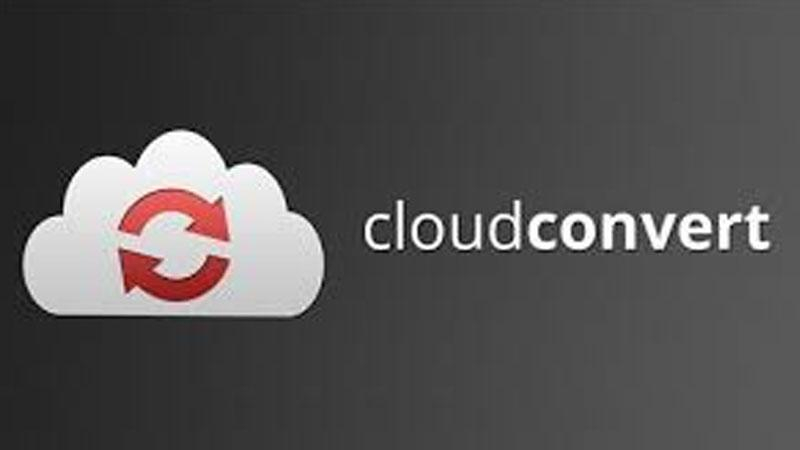
CloudConvertは非常に評判の高いオンライン変換サービスです。Google Drive、Dropbox、OneDriveなどのクラウドストレージサービスとシームレスに連携します。200以上のフォーマットをサポートしています。これにより、最も多目的なコンバーターの1つとなっています。
メリット
- 幅広いフォーマットサポート:CloudConvertはさまざまな動画、オーディオ、ドキュメント、画像フォーマットをサポートしています。
- クラウド統合:クラウドストレージサービスから直接ファイルをインポートおよびエクスポートすることで、利便性が向上します。
- 高品質な出力:サービスはカスタマイズ可能な設定で高品質な変換を提供します。
デメリット
- 無料変換の制限:無料ユーザーは1日あたり特定の数の変換に制限されており、頻繁に使用する場合は制限を増やす必要があります。
- インターネット接続が必要:ファイルのアップロードとダウンロードには安定したインターネット接続が必要です。
3. Aconvert
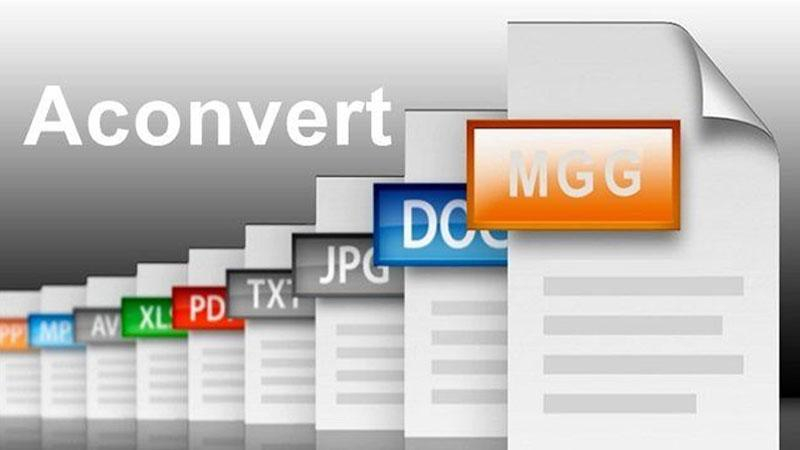
Aconvertはシンプルで効果的なオンライン変換ツールで、さまざまな出力オプションを提供しています。ファイルを素早く簡単に変換する必要があるユーザー向けに設計されています。
メリット
- 使用の簡便さ:直感的なインターフェースで、手間をかけずにファイルを変換できます。
- バッチ変換:バッチ処理をサポートし、複数のファイルを同時に変換できます。
- 出力のカスタマイズ:解像度やビットレートの調整など、さまざまな出力設定が提供されています。
デメリット
- 古いインターフェース:ウェブサイトのデザインが更新される必要があり、一部のユーザーにしか魅力的ではないかもしれません。
- 広告:変換プロセス中に広告が表示されることがあり、注意をそらす原因になることがあります。
4. Online Convert Free

Online Convert Freeは、迅速で手間がかからない変換を目的としたアクセス可能なツールです。多くのフォーマットをサポートしており、登録が必要ないため、時々使うには便利です。
メリット
- 登録不要:ユーザーはアカウントを作成せずにファイルを変換できます。これにより、プロセスがスムーズになります。
- 高速変換:ツールは迅速な変換時間を提供し、急いでいるユーザーに最適です。
- 多数のフォーマット対応:広範な動画およびオーディオフォーマットをサポートしています。
デメリット
- 機能の制限:デスクトップソフトウェアと異なり、編集ツールなどの高度な機能が欠けています。
- 広告のサポート:サイトは広告によって支えられており、ユーザーエクスペリエンスを損なう可能性があります。
FAQs MPEGからAVIへの無料コンバーターについて
Q1. 最も優れた無料のMPEGからAVIへのコンバーターは何ですか?
A1. 最も優れた無料のMPEGからAVIへのコンバーターは、特定のニーズに応じて異なります。高品質な変換と追加機能が備わっているHitPaw Univdが推奨されます。
Q2. 品質を損なうことなくMPEGをAVIに変換するにはどうすればよいですか?
A2. 品質を損なうことなくMPEGをAVIに変換するには、HitPaw Univdのように高解像度の出力をサポートし、ハードウェアアクセラレーションを利用するコンバーターを使用します。
まとめ
MPEG動画をAVI形式に変換することは、WindowsおよびMacユーザー向けにさまざまなツールが利用可能で簡単になっています。HitPaw Univdはその堅牢な機能と使いやすいデザインで特に注目されています。また、HitPaw Online Video ConverterやFreeConvert、CloudConvertなどのオンラインの代替ツールも利便性とアクセス性を提供しています。どのツールを選んでも、動画の品質と変換速度のニーズを満たすことを確認してください。今日はHitPaw Univdを試して、シームレスな動画変換の体験をしてみてください。










 HitPaw Video Enhancer
HitPaw Video Enhancer HitPaw Edimakor
HitPaw Edimakor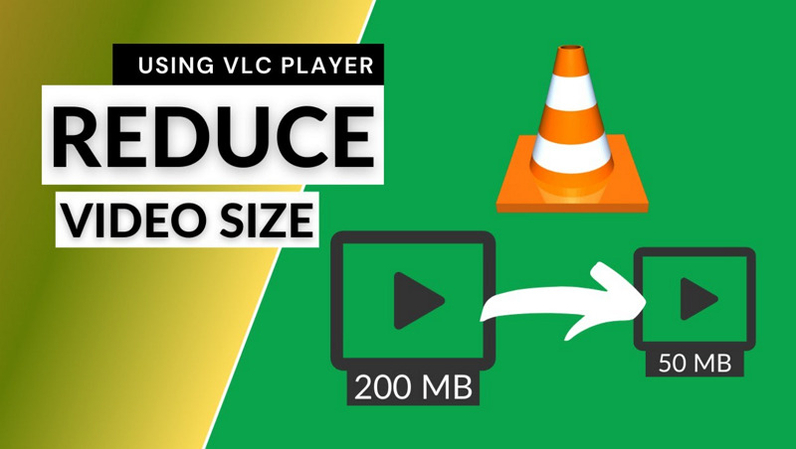

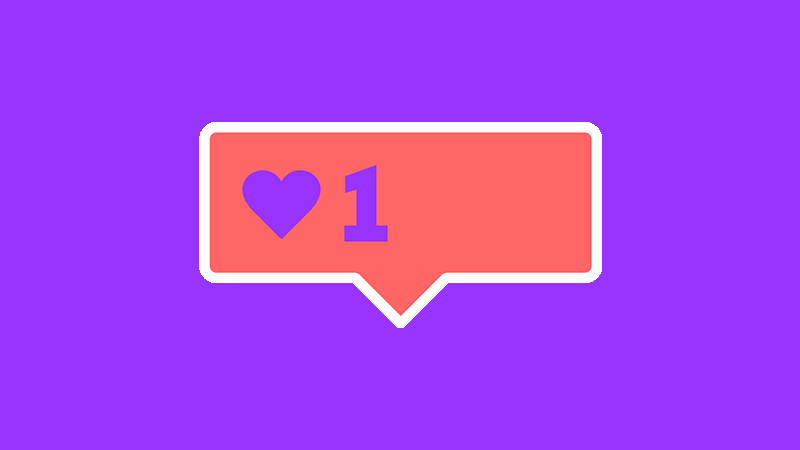

この記事をシェアする:
「評価」をお選びください:
松井祐介
編集長
フリーランスとして5年以上働いています。新しいことや最新の知識を見つけたときは、いつも感動します。人生は無限だと思いますが、私はその無限を知りません。
すべての記事を表示コメントを書く
製品また記事に関するコメントを書きましょう。